word如何设置双面打印, word打印双面怎么设置
时间:2017-07-04 来源:互联网 浏览量:
今天给大家带来word如何设置双面打印,,word打印双面怎么设置,让您轻松解决问题。
word文档如何双面打印,下面介绍了两种方法的具体操作步骤,希望对大家有所帮助具体方法如下:
解决方法1:
1打开你要打印的word文档,点击“打印机图标”如下图:
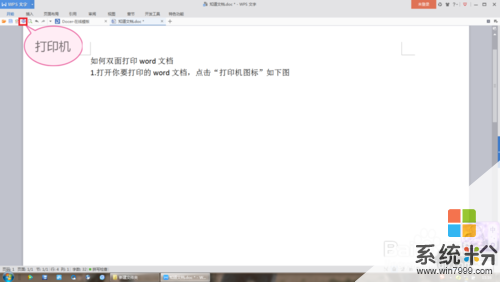
 2
2点击打印后,出现下面界面,选择打印机“名称”, 选择要打印的范围等内容,再选择”手动双面打印”,点击“确定”就可以了。
 3
3也可以点击“属性”出现,出现下面界面,点击“完成”,再选择”手动双面打印”,点击“确定”就可以了

解决方法2:
1打开你要打印的word文档,点击“打印机图标”出现下面界面,选择打印机“名称”, 选择要打印的范围等内容,再点击下图中的”选项”
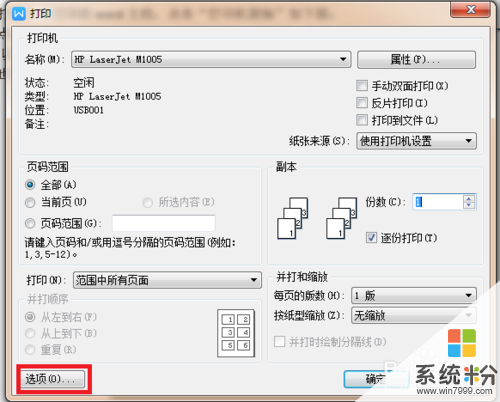 2
2选择“双面打印选项”,再点击“确定”就可以了。

以上就是word如何设置双面打印,,word打印双面怎么设置教程,希望本文中能帮您解决问题。
我要分享:
相关教程
- ·怎样双面打印word文档,word文档双面打印设置
- ·怎样双面打印word文档,word文档双面打印设置教程
- ·电脑如何设置打印机双面打印 电脑设置打印机双面打印的方法
- ·打印机怎么设置双面复印,打印机设置双面复印的方法
- ·怎样设置双面打印来大批量打印文件 设置双面打印来大批量打印文件的方法
- ·惠普M1536dnf扫描怎么设置一体机双面打印 惠普M1536dnf扫描一体机双面打印如何设置
- ·戴尔笔记本怎么设置启动项 Dell电脑如何在Bios中设置启动项
- ·xls日期格式修改 Excel表格中日期格式修改教程
- ·苹果13电源键怎么设置关机 苹果13电源键关机步骤
- ·word表格内自动换行 Word文档表格单元格自动换行设置方法
电脑软件热门教程
- 1 怎样通过无线让音箱播放手机中的音乐 通过无线让音箱播放手机中的音乐的方法
- 2 Windows无法验证发行者该如何解决 Windows无法验证发行者该怎么解决
- 3 Windows7无法开机显示0x000007B怎么办 w7开机蓝屏的原因
- 4微软Surface Pro 3美国学生特惠
- 5电脑前置面板连线错误
- 6语音对方听不到自己的声音怎么办 视频通话对方听不到自己说话怎么解决
- 7Call of Duty:Ghosts 显卡检测问题如何解决 Call of Duty:Ghosts 显卡检测问题解决方法
- 8家里网线端口面板(网线插座)怎样安装? 家里网线端口面板(网线插座)安装的方法有哪些?
- 9耳机如何来辨别真伪 用什么方法可以来识别耳机的真伪
- 10iPad Split View如何分屏 iPad Air分屏的方法?
